
时间:2021-03-28 20:43:37 来源:www.win10xitong.com 作者:win10
现在在我们不管是在工作还是在娱乐的时候,都离不开电脑,使用得越多,遇到的问题就越多,比如Win10恢复dat文件最初格式的问题。要是对于一些才接触win10系统的网友解决这个Win10恢复dat文件最初格式的情况就很困难,别着急,我们自己就可以处理掉Win10恢复dat文件最初格式的问题,我们不妨试试这个方法:1、由于选用错误的文件打开方式,导致.dat文件,变成了记事本文件的打开方式,所以我们需要将这个后缀的文件格式还原成最初的默认打开方式;2、按 Win + R 组合键,打开运行,并输入:regedit 命令,确定或回车,可以快速打开注册表编辑器(建议使用管理权限创建此任务)就这个问题很轻松的搞定了。为了让大家更好的解决Win10恢复dat文件最初格式问题,我们下面就带来了很详细的操作措施。
方法/步骤:
1、由于选用错误的文件打开方式,导致.dat文件,变成了记事本文件的打开方式,所以我们需要将这个后缀的文件格式还原成最初的默认打开方式;
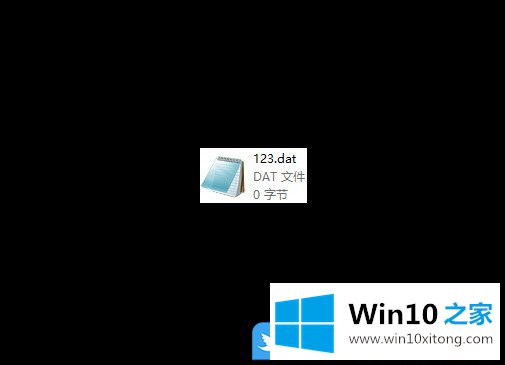
2、按 Win + R 组合键,打开运行,并输入:regedit 命令,确定或回车,可以快速打开注册表编辑器(建议使用管理权限创建此任务);
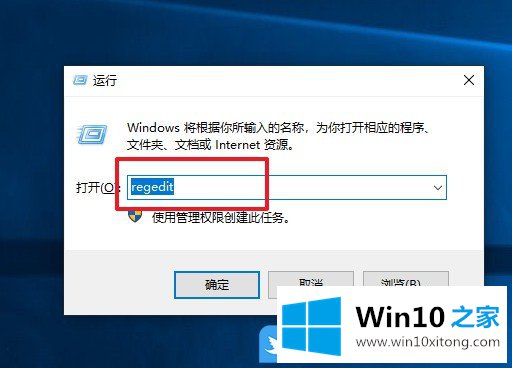
3、注册表编辑器窗口中,依次展开并删除2条注册表项即可
(1) HEKY_CLASSES_ROOT 中的.dat项
(2) HEKY_CURRENT_USER/SOFTWARE/Microsoft/Windows/CurrentVersion/Explorer/FileExts中的.dat
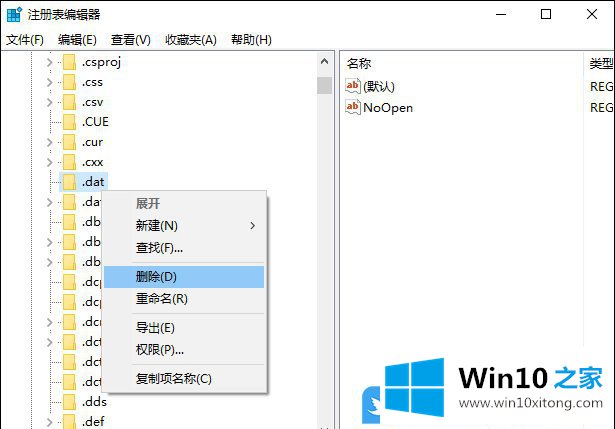
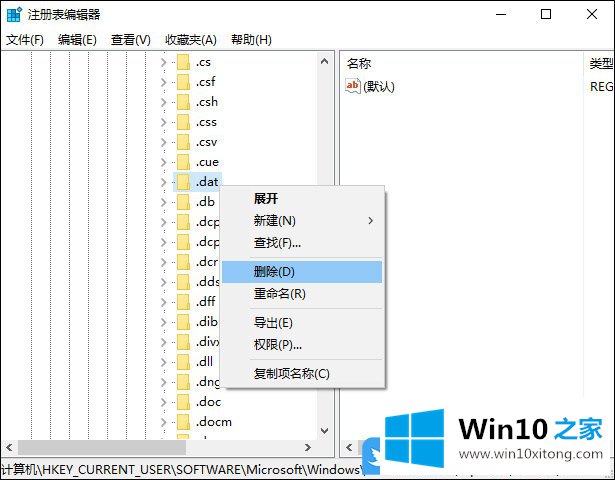
4、右键任务栏或按 Ctrl + Shift + Esc 组合键,快速打开任务管理器,然后找到并右键点击Windows 资源管理器,在打开的菜单项中,选择重新启动;
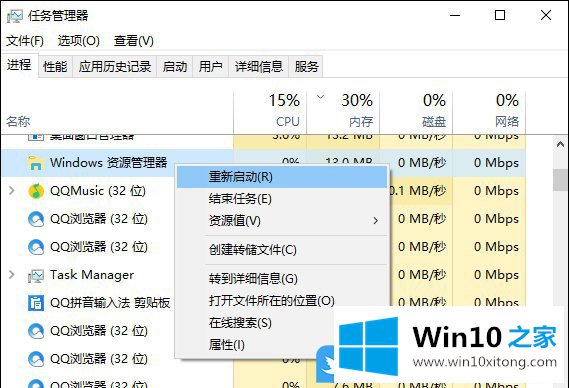
5、最后找到刚才的.dat文件,会发现文件变成未设置的状态,再重新设置打开方式即可
以上就是Win10恢复dat文件最初格式|改注册表恢复文件格式文章。
有关Win10恢复dat文件最初格式的操作措施的内容就全部在上文了,你学会了吗?如果还没有解决这个问题,欢迎留言给本站。